Assim que tiver uma origem de dados ligada ao seu documento, adicionar campos de impressão em série é uma forma de personalizar um documento com informações da origem de dados. Os campos de impressão em série são provenientes dos cabeçalhos de coluna na origem de dados.
Eis um exemplo de como as coleções de campos de impressão em série Bloco de Endereços e Linha de Saudação podem extrair dados de uma folha de cálculo Excel para uma carta de formulário.
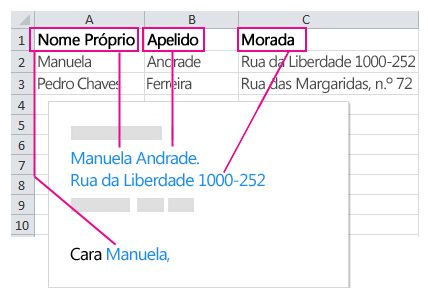
Os campos Bloco de Endereço e Linha de Saudação são coleções de campos de impressão em série.
Nota: Se os comandos do campo de impressão em série estiverem desativados, clique em Selecionar Destinatários e selecione o tipo de lista de correio que está a utilizar. Se ainda não tiver uma lista de correio, clique em Escrever Nova Lista para criar uma lista no Word.
Adicionar um Bloco de Endereços
-
Clique ou toque onde quer adicionar o bloco de endereços no seu documento.
-
No separador Mailings, selecione Bloco de Endereços
O Word dá-lhe opções para escolher a formalidade do nome no endereço.
Adicionar uma Linha de Saudações
-
Clique ou toque onde pretende adicionar a saudação no seu documento.
-
Selecione Linha de Saudações.
-
Escolha o estilo de nome que pretende utilizar e configure as outras opções.
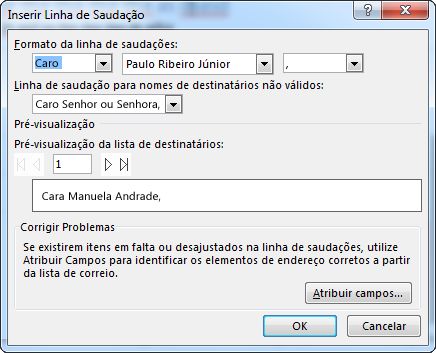
Adicionar campos de impressão em série individuais
Para incluir dados como números de telefone ou endereços de e-mail, insira especificamente esses campos de impressão em série. Além disso, um campo de impressão em série, como o Nome Próprio, não tem de fazer parte de um Bloco de Endereço ou Linha de Saudação. Se pretender personalizar um documento ao incluir os nomes dos destinatários, insira o campo de impressão em série Nome_Próprio por si próprio.
-
Clique ou toque no local onde pretende o campo de impressão em série.
-
Selecione a seta para baixo em Inserir Campo de Impressão em Série e selecione um campo.
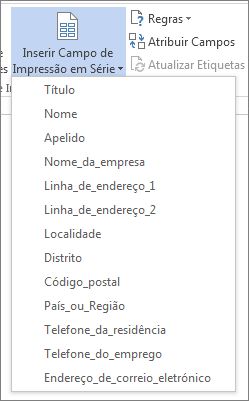
-
Se não vir o nome do campo na lista, selecione Inserir Campo de Impressão em Série.
-
Selecione Campos da Base de Dados para ver a lista de campos na origem de dados.
-
Selecione Inserir.
Nota: Se alguns dos números, moedas ou datas não estiverem corretamente formatados, consulte Preparar a origem de dados do Excel para uma impressão em série do Word.
Utilizar regras para personalização mais sofisticada
Poderá pretender que a sua mensagem seja diferente, consoante os dados que estão em determinados campos da sua origem de dados. Por exemplo, as faturas podem incluir as palavras "Em Atraso" para clientes onde o valor do campo Data para Conclusão seja uma data já decorrida.
Este nível de sofisticação depende da configuração de regras e códigos de campo. No separador Mailings, no grupo Escrever e Inserir Campos, selecione Regras e selecione o tipo de regra que pretende adicionar.
Para obter mais informações sobre como pode utilizar regras de impressão em série, consulte Configurar as regras para uma impressão em série.
Adicionar campos de impressão em série individuais
Para incluir dados como números de telefone ou endereços de e-mail, insira especificamente esses campos de impressão em série. Além disso, um campo de impressão em série, como o Nome Próprio, não tem de fazer parte de um Bloco de Endereço ou Linha de Saudação. Se pretender personalizar um documento ao incluir os nomes dos destinatários, insira o campo de impressão em série Nome_Próprio por si próprio.
-
Clique ou toque no local onde pretende o campo de impressão em série.
-
Selecione a seta para baixo em Inserir Campo de Impressão em Série e selecione um campo.
Nota: Se alguns dos números, moedas ou datas não estiverem corretamente formatados, consulte Preparar a origem de dados do Excel para uma impressão em série do Word.
Utilizar regras para personalização mais sofisticada
Poderá pretender que a sua mensagem seja diferente, consoante os dados que estão em determinados campos da sua origem de dados. Por exemplo, as faturas podem incluir as palavras "Em Atraso" para clientes onde o valor do campo Data para Conclusão seja uma data já decorrida.
Este nível de sofisticação depende da configuração de regras e códigos de campo. No separador Mailings, selecione Regras e selecione o tipo de regra que pretende adicionar.
Para obter mais informações sobre como pode utilizar regras de impressão em série, consulte Configurar as regras para uma impressão em série.










